路由交换与配置
如何配置和管理网络路由器和交换机

如何配置和管理网络路由器和交换机一、引言网络路由器和交换机是组成现代网络基础设施的重要组成部分。
它们可以用来管理和控制网络流量,提高网络性能和安全性。
因此,了解如何正确配置和管理网络路由器和交换机对于网络管理员来说至关重要。
二、网络路由器的配置和管理1. 连接路由器和电脑- 使用一根以太网线将路由器的WAN口与宽带调制解调器相连。
- 使用另一根以太网线将路由器的LAN口与电脑相连。
2. 登录路由器管理界面- 打开电脑的浏览器,输入默认网关(一般为192.168.1.1或192.168.0.1)。
- 输入默认用户名和密码,进行登录。
3. 更新路由器固件- 检查路由器的固件版本,并在官方网站上查找是否有更新版本。
- 下载并安装最新的固件,按照提示完成固件更新。
4. 配置无线网络- 在路由器管理界面中,找到无线设置选项。
- 设置无线网络的名称(SSID)、密码和加密类型。
- 确认设置后,保存并应用更改。
5. 设置端口转发- 在路由器管理界面中,找到端口转发(Port Forwarding)选项。
- 按照需要设置端口转发规则,将外部请求导向内部服务器或设备。
- 保存并应用更改。
6. 设置访问控制- 在路由器管理界面中找到访问控制(Access Control)选项。
- 根据需求,设置访问控制规则,禁止或允许特定设备或用户访问网络。
- 保存并应用更改。
7. 配置网络地址转换(NAT)- 在路由器管理界面中,找到NAT选项。
- 配置NAT参数,以使内部网络上的设备能够与外部网络交互。
- 保存并应用更改。
三、网络交换机的配置和管理1. 连接交换机和电脑- 使用一根以太网线将交换机的一个端口与电脑相连。
2. 登录交换机管理界面- 打开电脑的浏览器,输入交换机的默认IP地址(一般为192.168.1.254)。
- 输入默认用户名和密码,进行登录。
3. 配置基本设置- 在交换机管理界面中,找到基本设置选项。
- 根据需要,设置交换机的名称、IP地址和子网掩码等基本信息。
路由与交换的配置命令
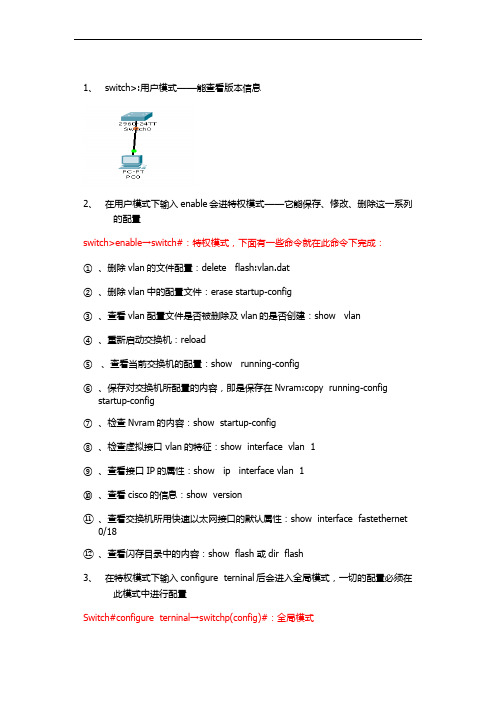
1、switch>:用户模式——能查看版本信息2、在用户模式下输入enable会进特权模式——它能保存、修改、删除这一系列的配置switch>enable→switch#:特权模式,下面有一些命令就在此命令下完成:①、删除vlan的文件配置:delete flash:vlan.dat②、删除vlan中的配置文件:erase startup-config③、查看vlan配置文件是否被删除及vlan的是否创建:show vlan④、重新启动交换机:reload⑤、查看当前交换机的配置:show running-config⑥、保存对交换机所配置的内容,即是保存在Nvram:copy running-configstartup-config⑦、检查Nvram的内容:show startup-config⑧、检查虚拟接口 vlan的特征:show interface vlan 1⑨、查看接口IP的属性:show ip interface vlan 1⑩、查看cisco的信息:show version⑪、查看交换机所用快速以太网接口的默认属性:show interface fastethernet 0/18⑫、查看闪存目录中的内容:show flash 或dir flash3、在特权模式下输入configure terninal后会进入全局模式,一切的配置必须在此模式中进行配置Switch#configure terninal→switchp(config)#:全局模式①、配置路由器设备的名字:switch(config)#hostname + 交换机的名字②、配置进入特权模式的密码,即使能密码:switch(config)#enable password +密码③、配置非明文密码:switch(config)#enable secret + 密码4、为交换机配置console口①、进入现成配置模式,即进入console口:switch(config)# line console 0②、设置密码(重新启动时需要此密码):switch(config-line)#password + 密码③、允许登录:switch(config-line)#login5、配置远程登录的密码:①、首先要配置使能密码②、允许让几个人登录:switch(config)#line vty 0 4(即允许五个登录)③、设置密码:switch(config-line)#password + 密码④、允许远程登录:switchp(config-line)#login6、在全局模式下的有关命令①对所有密码进行加密:switch(config)#service password-encryption②、不解析错误的命令:switch(config)#no ip domain-lookup7、创建vlan(2—1001,注vlan 1既不可以创建,也不可以删除)①、创建vlan :vlan + 要创建vlan的值②、给vlan取名:switch(config-vlan)#name + 名字(此步可以不要)③、把PC与交换机相连的端口添加到相应的vlan中:a、Switch(config)#interface + 端口b、Switch(config-if)#switchport access vlan + 相应vlan的值④、需要传递多个vlan信息就要打中继口,即trunka、switch(config)#interface + 交换机另一端口b、switch(config-if)#switchport mode trunk8、传统vlan 的通信(1)、router的配置①、为接口配置IP地址(该IP是相应vlan的PC网关)②、激活端口:no shutdown(2)、switch的配置①、创建vlan,将PC端口划入相应vlan②、将switch与router相连的端口划入相应的vlan(3) 、PC的配置:就是给PC配置IP,注PC的默认网关与router的IP相同,网关相同9、单臂路由实现vlan的通信(1)router配置①、添加子接口:interface f0/0.1(此处有多少个vlan就添加多少个子接口)②、将子接口封装到相应的vlan:encapsulation dot + 相应vlan的值③、将子接口配置IP:ip add +ip地址 + 子网掩码④、激活物理接口:no shutdown(2)、switch的配置①、创建 vlan,交PC的端口划入到相应vlan②、与router相连的端口打trunk(3)、配置PC的IP9、三层交换(1)、配置三层交换①、启用三层交换:(config)#ip routing②、创建vlan:(config)# vlan + 要创建vlan的值③、把相应的vlan配置IPa、指定一个vlan:(config)#interface vlan + vlan相应的值c、配置IP:(config-if)#ip add + ip + 子网掩码(2)、配置switch①、每个交换机创建vlan②、把端口划分到相应的vlan中③、打中继口(trunk)Show命令1、show version 这个命令可以查看IOS版本号,已启动时间,Flash中的IOS 的文件名,router里面共有什么端口,寄存器的值等等。
局域网组建如何配置路由器和交换机

局域网组建如何配置路由器和交换机对于局域网的组建,配置路由器和交换机是至关重要的步骤。
在本文中,将为您详细介绍如何配置路由器和交换机的步骤和注意事项。
一、选择合适的路由器和交换机在组建局域网之前,首先需要选择适合的路由器和交换机。
路由器负责连接不同的网络,实现数据包的转发和路由功能;交换机则负责局域网内部的数据传输和连接。
根据需求选择具备足够接口数量和性能的设备。
二、连接路由器和交换机1. 将路由器的一个以太网口连接到交换机的一个端口中。
通过网线将两者连接起来,确保连接的稳定可靠。
2. 确保路由器和交换机的电源正常供电,并确保网络线路连接准确无误。
三、配置路由器1. 在电脑上打开浏览器,输入路由器的默认管理IP地址。
通常情况下,路由器的管理IP地址为192.168.1.1或192.168.0.1。
正确输入后,会要求输入管理员用户名和密码。
2. 进入路由器的管理界面后,根据自己的网络需求进行配置。
首先,设置WAN口的连接方式,选择合适的上网方式(例如ADSL、光纤等)。
3. 配置LAN口的IP地址和子网掩码。
一般情况下,局域网的IP地址段为192.168.1.0或192.168.0.0,子网掩码可以选择默认的255.255.255.0。
4. 如果需要配置DHCP服务器,可设置动态分配IP地址的起始和结束范围,为局域网中的设备提供IP地址。
5. 如果需要进行端口映射或者虚拟服务器的设置,可根据具体需求进行配置。
6. 最后,保存并应用配置。
路由器会自动重启,使新的配置生效。
四、配置交换机1. 找到交换机的管理IP地址,并在电脑上输入该IP地址,通过浏览器进入交换机的管理界面。
具体的管理IP地址可参考设备使用手册。
2. 输入正确的管理员用户名和密码后,进入交换机的管理界面。
3. 配置VLAN(虚拟局域网)。
可以根据不同的需求,将局域网内的设备分为多个不同的VLAN,提供更好的网络管理和安全性。
4. 配置端口。
交换机与路由器及其基本配置

交换机与路由器及其基本配置交换机与路由器基本配置⒈介绍交换机(Switch)和路由器(Router)是计算机网络中常见的设备,它们在网络中起着不同的作用。
本文将详细介绍交换机和路由器的基本配置方法。
⒉交换机的基本配置⑴硬件连接首先,将交换机与计算机网络中的其他设备进行适当的物理连接。
确保交换机的电源连接正常,并将计算机、服务器、打印机等设备连接到交换机的相应端口上。
⑵ VLAN配置若需要将网络拆分为多个虚拟局域网(VLAN),则需要进行VLAN的配置。
打开交换机的管理界面,创建所需的VLAN,并将相应的端口分配给各个VLAN。
⑶端口安全配置为了增强网络安全性,可以配置交换机的端口安全功能。
可以限制每个端口的MAC地质数量、启用端口的安全认证、配置远程管理接口等。
⑷交换机端口镜像如果需要监控网络流量或进行网络故障排查,可以配置交换机的端口镜像功能。
通过指定源端口和目标端口,将原始端口的所有流量复制到目标端口,以便进行分析和监控。
⒊路由器的基本配置⑴硬件连接将路由器与交换机或其他网络设备进行适当的物理连接。
确保路由器的电源连接正常,并将网络中的设备连接到路由器的相应端口上。
⑵ IP地质配置为路由器的每个接口配置IP地质。
根据网络拓扑和需求,分配正确的IP地质和子网掩码,并确保每个接口的IP地质不冲突。
⑶静态路由配置若需要手动指定路由表中的路由项,可以配置静态路由。
通过添加路由项,将目的网络与下一跳路由器关联起来,以便数据包能够正确地转发。
⑷动态路由配置如果网络规模较大或需要自动学习和更新路由表,可以配置动态路由协议,如OSPF或BGP。
路由器将通过与其他路由器交换信息来自动学习和更新路由表。
⒋附件本文档附带以下附件:附件1:交换机配置示例截图附件2:路由器配置示例截图⒌法律名词及注释⑴ VLAN(Virtual Local Area Network):虚拟局域网,通过交换机将网络拆分为多个逻辑上隔离的局域网。
ZXR设备基本操作ZXR路由交换机基本操作和配置
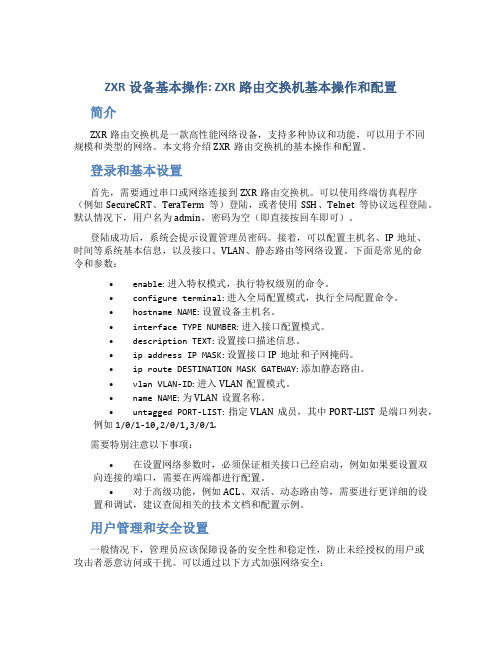
ZXR设备基本操作: ZXR路由交换机基本操作和配置简介ZXR路由交换机是一款高性能网络设备,支持多种协议和功能,可以用于不同规模和类型的网络。
本文将介绍ZXR路由交换机的基本操作和配置。
登录和基本设置首先,需要通过串口或网络连接到ZXR路由交换机。
可以使用终端仿真程序(例如SecureCRT、TeraTerm等)登陆,或者使用SSH、Telnet等协议远程登陆。
默认情况下,用户名为admin,密码为空(即直接按回车即可)。
登陆成功后,系统会提示设置管理员密码。
接着,可以配置主机名、IP地址、时间等系统基本信息,以及接口、VLAN、静态路由等网络设置。
下面是常见的命令和参数:•enable: 进入特权模式,执行特权级别的命令。
•configure terminal: 进入全局配置模式,执行全局配置命令。
•hostname NAME: 设置设备主机名。
•interface TYPE NUMBER: 进入接口配置模式。
•description TEXT: 设置接口描述信息。
•ip address IP MASK: 设置接口IP地址和子网掩码。
•ip route DESTINATION MASK GATEWAY: 添加静态路由。
•vlan VLAN-ID: 进入VLAN配置模式。
•name NAME: 为VLAN设置名称。
•untagged PORT-LIST: 指定VLAN成员,其中PORT-LIST是端口列表,例如1/0/1-10,2/0/1,3/0/1.需要特别注意以下事项:•在设置网络参数时,必须保证相关接口已经启动,例如如果要设置双向连接的端口,需要在两端都进行配置。
•对于高级功能,例如ACL、双活、动态路由等,需要进行更详细的设置和调试,建议查阅相关的技术文档和配置示例。
用户管理和安全设置一般情况下,管理员应该保障设备的安全性和稳定性,防止未经授权的用户或攻击者恶意访问或干扰。
可以通过以下方式加强网络安全:•改变默认密码:管理员密码应该设置足够复杂的密码,不应该采用简单的字符串或数字组合。
交换机和路由器的配置

交换机和路由器的配置在网络中,交换机和路由器是两种常见的网络设备,它们发挥着不同的作用,有助于网络通信的顺畅进行。
为了实现高效的网络运行,正确地配置交换机和路由器至关重要。
本文将介绍交换机和路由器的配置方法,并探讨其对网络性能的影响。
一、交换机的配置1. VLAN设置虚拟局域网(Virtual Local Area Network,VLAN)的配置能够将一个物理网络划分为多个逻辑网络,在不同的VLAN之间实现隔离和流量控制。
在配置交换机时,首先需要创建VLAN,并将相应的端口分配给各个VLAN。
可以根据网络需求设置不同的VLAN,并为其配置相应的IP地址。
2. 端口速率和双工模式设置对于交换机的每个端口,我们需要根据实际需求设置其速率和双工模式。
一般情况下,可以选择自动协商模式,让交换机自动调整速率和双工模式。
但在某些情况下,可能需要手动设置端口速率和双工模式,以确保网络连接的稳定性和性能。
3. STP/RSTP配置生成树协议(Spanning Tree Protocol,STP)和快速生成树协议(Rapid Spanning Tree Protocol,RSTP)的配置能够避免网络中的环路,并提供冗余路径。
在配置交换机时,需要启用STP或RSTP,并设置相应的参数,以确保网络的稳定性和可靠性。
4. 端口安全策略设置为了保护网络免受未经授权的访问和攻击,可以配置交换机的端口安全策略。
可以设置允许连接到交换机的设备的数量、MAC地址过滤和端口安全认证等。
二、路由器的配置1. 接口配置在配置路由器之前,需要先设置接口的IP地址和子网掩码。
根据网络规划的需要,可以为每个接口分配一个唯一的IP地址,并设置相应的子网掩码。
2. 静态路由设置静态路由的配置可以手动指定不同网络之间的转发路径。
在路由器配置中,需要添加静态路由表项,并指定目标网络的下一跳地址。
这样路由器就能够正确地将数据包传输到目标网络。
3. 动态路由协议配置动态路由协议可以自动学习和更新路由表,并选择最佳的转发路径。
电脑网络配置教程路由器与交换机的设置
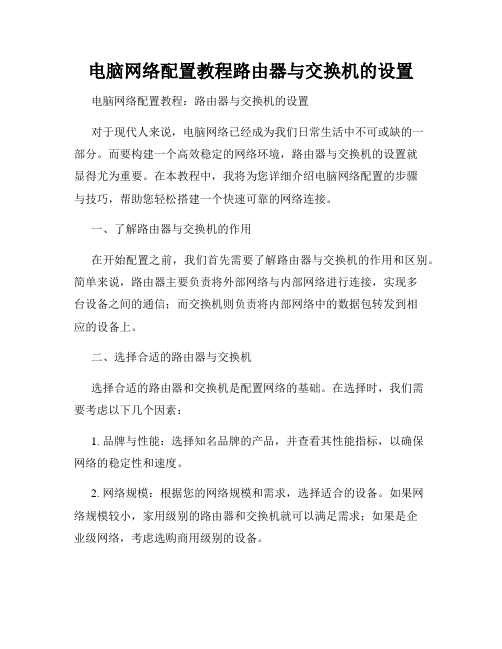
电脑网络配置教程路由器与交换机的设置电脑网络配置教程:路由器与交换机的设置对于现代人来说,电脑网络已经成为我们日常生活中不可或缺的一部分。
而要构建一个高效稳定的网络环境,路由器与交换机的设置就显得尤为重要。
在本教程中,我将为您详细介绍电脑网络配置的步骤与技巧,帮助您轻松搭建一个快速可靠的网络连接。
一、了解路由器与交换机的作用在开始配置之前,我们首先需要了解路由器与交换机的作用和区别。
简单来说,路由器主要负责将外部网络与内部网络进行连接,实现多台设备之间的通信;而交换机则负责将内部网络中的数据包转发到相应的设备上。
二、选择合适的路由器与交换机选择合适的路由器和交换机是配置网络的基础。
在选择时,我们需要考虑以下几个因素:1. 品牌与性能:选择知名品牌的产品,并查看其性能指标,以确保网络的稳定性和速度。
2. 网络规模:根据您的网络规模和需求,选择适合的设备。
如果网络规模较小,家用级别的路由器和交换机就可以满足需求;如果是企业级网络,考虑选购商用级别的设备。
3. 技术支持:选择具有良好售后服务和技术支持的品牌,以便在设置和使用过程中能够得到帮助。
三、路由器设置步骤1. 连接路由器:将路由器的电源插入墙壁插座,并使用网线将路由器与您的宽带猫连接。
2. 登录路由器管理界面:在电脑浏览器中输入默认网关的IP地址,并输入默认的管理账户和密码进行登录。
3. 修改路由器设置:根据您的网络需求,修改路由器的无线名称和密码,设置端口转发、虚拟服务器等功能。
4. 更新固件:定期检查路由器厂商的官方网站,下载并安装最新的固件版本,以确保路由器的系统安全和性能稳定。
四、交换机设置步骤1. 连接交换机:使用网线将交换机与路由器或其他设备连接,确保连接稳固。
2. 登录交换机管理界面:在电脑浏览器中输入交换机的IP地址,并输入默认的管理账户和密码进行登录。
3. 设定交换机端口:根据网络布线情况,设定交换机的端口模式,如接入模式或三层模式。
交换机路由器配置教程

交换机路由器配置教程交换机和路由器配置教程是网络设备配置的基础知识,下面是一个500字的配置教程。
交换机和路由器配置教程交换机和路由器是网络中非常重要的设备,它们的配置对于网络的稳定运行和数据传输非常关键。
本教程将为大家介绍交换机和路由器的基本配置步骤。
一、交换机配置步骤1. 连接交换机:将电源线插入交换机,将网线连接到交换机的端口上。
确保连接正确无误。
2. 登录交换机:打开电脑上的终端软件,通过串口或以太网线连接到交换机的控制台端口。
根据交换机的型号和品牌,输入正确的登录命令。
3. 进入特权模式:在交换机的用户模式下输入enable命令,进入特权模式。
4. 配置管理IP地址:在交换机的特权模式下,输入命令"configure terminal" 进入全局配置模式,然后输入"interface Vlan1"命令配置Vlan1接口属性,然后输入“ip address <ip 地址> <子网掩码>”命令设置管理IP地址。
5. 配置端口:在全局配置模式下,输入"interface GigabitEthernet 0/1"命令选择要配置的端口,然后输入"switchport mode access"命令将端口设置为访问模式,或输入"switchport mode trunk"命令将端口设置为干道模式。
6. 保存配置:在交换机的全局配置模式下,输入"end"命令返回特权模式,然后输入"write memory"命令将配置保存到闪存。
二、路由器配置步骤1. 连接路由器:将电源线插入路由器,将网线连接到路由器的端口上。
确保连接正确无误。
2. 登录路由器:打开电脑上的浏览器,输入路由器的管理IP地址,按下回车键。
输入正确的用户名和密码进行登录。
3. 进入全局配置模式:登录成功后,输入"enable"命令进入特权模式,然后输入"configure terminal"命令进入全局配置模式。
- 1、下载文档前请自行甄别文档内容的完整性,平台不提供额外的编辑、内容补充、找答案等附加服务。
- 2、"仅部分预览"的文档,不可在线预览部分如存在完整性等问题,可反馈申请退款(可完整预览的文档不适用该条件!)。
- 3、如文档侵犯您的权益,请联系客服反馈,我们会尽快为您处理(人工客服工作时间:9:00-18:30)。
2010年下学期
11
网络管理综合实训
2010年下学期
12
网络管理综合实训
2010年下学期
13
–- 步骤 3:在控制台上查看启动过程。
网络管理综合实训
2010年下学期
14
1.1 集线器和交换机
1.1.1 传统以太网 使用集线器 传统以太网-使用集线器
传统以太网使用集线器来连接 LAN 网段中的节点。集线器不执行任何类型 的通信过滤,而是将所有比特转发到其连接的每台设备。
网络管理综合实训
2010年下学期
17
1.1.3 交换机 – 选择性转发
以太网交换机选择性地将个别帧从接收端口转发到连接目的节点的端口。 交换机维护着一个表,称为MAC 表。该表将目的 MAC 地址与用于连接节 点的端口进行比对。
网络管理综合实训
2010年下学期
18
1.1.3 交换机 – 选择性转发
网络管理综合实训 2010年下学期
43
1.2.3 路由器接口
两组主要的路由器接口
1. 局域网接口: 被用来连接局域网 拥有二层mac地址 可被分配三层IP地址 通常由 RJ-45接口组成
2. 广域网接口 用于连接外部网络. 依靠广域网技术, 可应用二层地址. 使用三层地址
网络管理综合实训
2010年下学期
2010年下学期
41
1.2.2路由器启动步骤 路由器启动步骤
网络管理综合实训
2010年下学期
42
1.2.3 路由器接口
路由器管理接口:
–Console 口 –Auxiliary 口
路由器物理接口使得路由器接受或发送数据包 每个接口连接到一个独立的网络 路由器外部由各种插孔和插座组成 接口类型:
–-以太网 –-快速以太网 –-串口 –-DSL –-ISDN –-Cable
网络管理综合实训
2010年下学期
46
1.2.5 基本的路由器配置
网络管理综合实训
2010年下学期
47
1.2.5基本的路由器配置 基本的路由器配置
网络管理综合实训
2010年下学期
48
1.2.5基本的路由器配置 基本的路由器配置
检验基本的路由配置
–-使用 show running-config 命令 –-存储路由器基本配置 copy running-config startup-config –-其他检验路由器的命令: Show running-config – 显示当前随机访问存储器中的配置 Show startup-config – 显示NVRAM中的配置文件 Show IP route – 现实路由表 Show interfaces – 显示所有接口的配置信息 Show IP int brief -显示接口的简要信息
Cisco IOS软件的命令模式结构采用分层的命令结构。每 一种命令模式支持与设备中某一类型的操作关联的特定 Cisco IOS命令。
网络管理综合实训
2010年下学期
25
1.4 使用帮助
Cisco IOS CLI提供了两种类型的帮助:
–- 词语帮助 –- 命令语法帮助
网络管理综合实训
2010年下学期
–-显示命令缓冲区的内容。 –-设置命令历史记录缓冲区大小。. –-重新调用存储在历史记录缓冲区中的先前输入的命令。每一种配置 模式都有相应的缓冲区。
网络管理综合实训
2010年下学期
29
1. 6 基本交换机配置
管理接口注意事项
–- 要使用 TCP/IP 来远程管理交换机,就需要为交换机分配 IP 地址。
以太网 LAN 交换机采用五种基本操作来实现其用途: 获取 过期 泛洪 选择性转发 过滤
1
网络管理综合实训
2010年下学期
19
1.1.3 交换机 – 选择性转发
2
3
网络管理综合实训
2010年下学期
20
1.1.3 交换机 – 选择性转发
4
5
网络管理综合实训
2010年下学期
21
1.1.3 交换机 – 选择性转发
网络管理综合实训
2010年下学期
34
1. 7 验证交换机配置
使用Show命令
–- show interfaces命令显示交换机网络接口的状态信息和统计信息 。在配置和监视网络设备时,经常会用到 show interfaces 命令。
网络管理综合实训
2010年下学期
35
练习
使用PackTracer软件练习show命令。
网络管理综合实训
2010年下学期
36
1. 8 基本交换机管理
备份配置
–- 图中显示了三个将配置备份到闪存的示例。
网络管理综合实训
2010年下学期
37
1. 8 基本交换机管理
恢复配置
- 用已存配置覆盖当前配置。 - 当配置恢复到 startup-config 中后,可在特权执行模式下使用 reload 命令重新启动交换机,以使其重新加载新的启动配置。
6
7
网络管理综合实训
2010年下学期
22
1.1.4 以太网 – 比较集线器和交换机 请根据提供的信息回答以下问题
网络管理综合实训
2010年下学期
23
1. 2 交换机启动顺序
启动加载器是存储在 NVRAM中的小程序,并且在交换机第 一次开启时运行。
网络管理综合实训
2010年下学期
24
1.3 切换命令行界面模式
网络管理综合实训
Network Management Training
网络管理综合实训
2010年下学期
1
课程目标
提升实践动手能力。 在理解基础上较好地运用已经掌握的网络技术 知识。 掌握交换机相关知识。 掌握交换机配置技巧。 掌握路由器相关知识。 掌握路由器配置技巧。
网络管理综合实训
2010年下学期
5
目标
掌握网络设备的连接方法。 掌握超级终端的使用方法。 理解交换机的基本原理。 初步掌握PackTrater的使用方法。 完成相关练习。
网络管理综合实训
2010年下学期
6
练习:初步认识交换机、 练习:初步认识交换机、路由器
任务1:通过控制台端口(consol口)连接网络设备; 任务2:掌握超级终端的设置方法。 任务3:熟悉命令行界面(Command line int路由器的启动引导程序 bootstrap 指令
基本的自检软件 迷你版 IOS.
非易失 RAM (NVRAM) – 存储启动配置. 这包括IP地址,路由协议,主机名 闪存– 闪存 运行操作系统 (Cisco IOS) Interfaces – 拥有多种物理接口用于连接网络.接口类型举例:
网络管理综合实训
2010年下学期
7
1.1.1 准备配置交换机
–- 步骤 1:PC 或终端已连接到控制台端口。
网络管理综合实训
2010年下学期
8
–- 步骤2:配置终端仿真器应用程序(如 HyperTerminal)。
网络管理综合实训
2010年下学期
9
网络管理综合实训
2010年下学期
10
网络管理综合实训
网络管理综合实训
2010年下学期
38
2.1 路由器管理配置
网络管理综合实训
2010年下学期
39
1.2.1 路由器的 CPU 和存储器
路由器的组成及功能
CPU – 执行操作系统的指令 随机访问存储器 (RAM) – RAM中内容断电丢失 中内容断电丢失
运行操作系统: 运行配置文件: IP 路由表: ARP 缓存: 数据包缓存区:
网络管理综合实训 2010年下学期
40
1.2.2 路由器启动步骤
路由器启动的主要步骤
检测路由器硬件 Power-On Self Test (POST) 执行引导装入程序 定位加载 Cisco IOS 软件 -定位 IOS -加载 IOS
定位加载启动配置文件或进入配 置模式 -启动程序搜寻配置文件
网络管理综合实训
2
授课方式
讲练结合。 项目导入→项目分析→知识讲解→操作指导。
网络管理综合实训
2010年下学期
3
学习方式
认真听讲→实践→再实践→分析→领会掌握。
网络管理综合实训
2010年下学期
4
实训1 交换机基本配置
Network Management – Training 1
网络管理综合实训
2010年下学期
网络管理综合实训
2010年下学期
49
网络管理综合实训
2010年下学期
50
26
1.4 使用帮助
控制台错误消息
–-当输入了不正确的命令时,控制台错误消息有助于确定问题。
网络管理综合实训
2010年下学期
27
练习
熟悉PackTracer软件。 使用PackTracer软件练习交换机配置命令。
网络管理综合实训
2010年下学期
28
1.5 访问命令历史记录
Cisco CLI提供已输入命令的历史记录。对于命令历史记录 功能,可以完成以下任务:
44
1.2.4 路由器和网络层
路由器和网络层
–路由器借助目的IP地址转发数据包
路由表决定数据包的路径. 确定最佳路径 包被封装成帧 帧通过媒介以比特流的形式排列
网络管理综合实训
2010年下学期
45
1.2.4路由器和网络层 路由器和网络层
Routers Operate at Layers
路由器接收一串编码比特流 比特流被解码后传至二层 路由器解压缩数据帧 保留数据包传至第三层 -在这层检测目的IP地址决定路由路径 数据包被压缩封装送至出口
